Kako premakniti e-pošto iz določene domene v določeno mapo v Outlooku?
Za razpoložljivo e-pošto v Outlooku mnogi uporabniki Outlooka običajno ustvarijo različne mape na podlagi določenih e-poštnih domen in nato samodejno premaknejo e-pošto z določenimi domenami v te določene mape. V Outlooku lahko ustvarite pravilo, da to storite. V tej vadnici vam bomo podrobno pokazali, kako v Outlooku ustvarite pravilo za premikanje e-pošte iz določene domene v določeno mapo.
Premaknite e-pošto iz določene domene v določeno mapo v Outlooku
- Avtomatizirajte pošiljanje e-pošte z Samodejno CC / BCC, Samodejno posredovanje naprej po pravilih; poslati Samodejni odgovor (Zven pisarne) brez potrebe po strežniku za izmenjavo ...
- Prejemajte opomnike, kot je Opozorilo pred BCC ko odgovarjate vsem, ko ste na seznamu BCC, in Opomni, ko manjkajo priloge za pozabljene priloge...
- Izboljšajte učinkovitost e-pošte z Odgovori (vsem) s priponkami, Samodejno dodajte pozdrav ali datum in uro v podpis ali zadevo, Odgovorite na več e-poštnih sporočil...
- Poenostavite pošiljanje e-pošte z Odpoklic e-pošte, Orodja za pritrditev (Stisni vse, samodejno shrani vse ...), Odstrani dvojnikein Hitro poročilo...
 Premaknite e-pošto iz določene domene v določeno mapo v Outlooku
Premaknite e-pošto iz določene domene v določeno mapo v Outlooku
Za premikanje e-poštnih sporočil iz določene domene v določeno mapo v programu Outlook storite naslednje.
1. Odprite mapo »Prejeto« za račun Outlook, iz katere želite premakniti določena e-poštna sporočila domene, in nato pojdite v Pravila in opozorila pogovorno okno, kot sledi.
1). V Outlook 2010 in 2013 kliknite Pravila > Upravljanje pravil in opozoril pod Domov zavihek. Oglejte si posnetek zaslona:

2). V programu Outlook 2007 kliknite Orodja > Pravila in opozorila.

2. V Ljubljani Pravila in opozorila pogovorno okno, kliknite Novo pravilo pod Pravila o e-pošti tab.

3. V Ljubljani Čarovnik za pravila pogovorno okno, kliknite Uporabi pravilo za prejeto sporočilo v Outlook 2010 in 2013 oz Preverite sporočila, ko prispejo v programu Outlook 2007, nato kliknite Naslednji . Oglejte si posnetek zaslona:

4. V drugem Čarovnik za pravila pogovorno okno, naredite naslednje.
1). Preverite s konkretnimi besedami na naslovu pošiljatelja in korak 1;
2). Kliknite določene besede v koraku 2;
3). Vnesite e-poštno domeno v Določite besede ali besedne zveze, ki jih želite iskati na naslovu prejemnika polje v Iskanje besedila pogovorno okno, (po potrebi lahko dodate več e-poštnih domen in razmerje med njimi je »ALI«);
4). Kliknite Dodaj gumb;
5). Kliknite OK gumb;
6). Ko se vrne v Čarovnik za pravila pogovorno okno, kliknite na Naslednji . Oglejte si posnetek zaslona:

5. V tretjem Čarovnik za pravila pogovorno okno, naredite naslednje:
1). Preverite premaknite v določeno mapo polje v 1. koraku;
2). Kliknite določeno v koraku 2;
3). V Pravila in opozorila v pogovornem oknu izberite določeno mapo, v katero želite premakniti sporočila, in kliknite OK . In lahko kliknete Novo , da ustvarite novo mapo za shranjevanje sporočil.
4). Po kliku na OK gumb v Pravila in opozorila pogovorno okno, kliknite Naslednji v tretjem pogovornem oknu čarovnika za pravila.

6. V četrtem Čarovnik za pravila pogovorno okno, kliknite Naslednji brez nastavitev.
7. V zadnjem Čarovnik za pravila v pogovornem oknu poimenujte pravilo v korak 1 odsek. In nato kliknite Konec gumb.
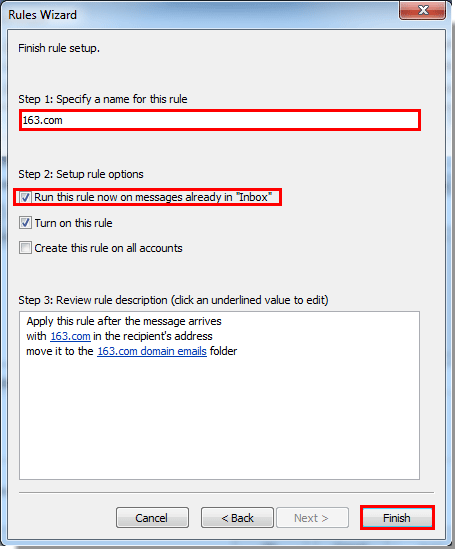
Opombe: Če preverite Zaženite to pravilo zdaj v sporočilu, ki je že v mapi »Prejeto« po kliku na Konec , se vsa e-poštna sporočila, ki ustrezajo pravilu, samodejno premaknejo v določeno mapo.
8. Ko se vrne v Pravila in opozorila pogovorno okno, kliknite OK , da končate celotno ustvarjeno pravilo.
Od zdaj naprej, ko bo e-poštno sporočilo s posebno domeno pošiljatelja prispelo v vaš nabiralnik, bo samodejno premaknjeno v določeno mapo.
Najboljša pisarniška orodja za produktivnost
Kutools za Outlook - Več kot 100 zmogljivih funkcij za nadgradnjo vašega Outlooka
🤖 AI poštni pomočnik: Takojšnja profesionalna e-poštna sporočila z umetno inteligenco – z enim klikom do genialnih odgovorov, popoln ton, večjezično znanje. Preoblikujte pošiljanje e-pošte brez napora! ...
📧 Avtomatizacija e-pošte: Odsoten (na voljo za POP in IMAP) / Načrtujte pošiljanje e-pošte / Samodejna CC/BCC po pravilih pri pošiljanju e-pošte / Samodejno naprej (napredna pravila) / Samodejno dodaj pozdrav / E-poštna sporočila več prejemnikov samodejno razdeli na posamezna sporočila ...
📨 Email upravljanje: Enostaven priklic e-pošte / Blokiraj prevarantska e-poštna sporočila glede na teme in druge / Izbriši podvojena e-poštna sporočila / napredno iskanje / Združite mape ...
📁 Priloge Pro: Shrani paket / Batch Detach / Paketno stiskanje / Samodejno shranite / Samodejno loči / Samodejno stiskanje ...
🌟 Vmesnik Magic: 😊Več lepih in kul emojijev / Povečajte Outlookovo produktivnost s pogledi z zavihki / Minimizirajte Outlook, namesto da bi ga zaprli ...
???? Čudeži z enim klikom: Odgovori vsem z dohodnimi prilogami / E-poštna sporočila proti lažnemu predstavljanju / 🕘Pokaži pošiljateljev časovni pas ...
👩🏼🤝👩🏻 Stiki in koledar: Paketno dodajanje stikov iz izbranih e-poštnih sporočil / Razdelite skupino stikov na posamezne skupine / Odstranite opomnike za rojstni dan ...
Over 100 Lastnosti Čakajte na svoje raziskovanje! Kliknite tukaj, če želite odkriti več.

